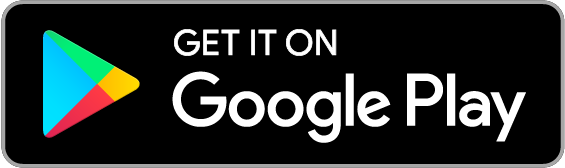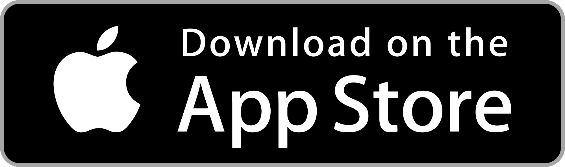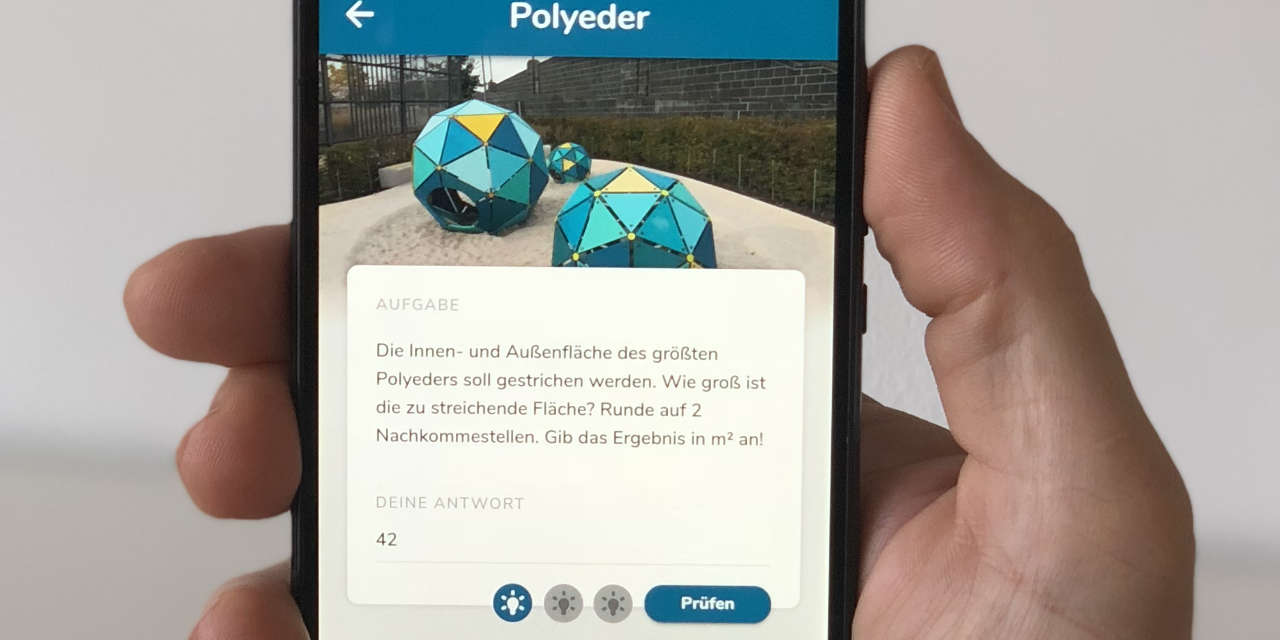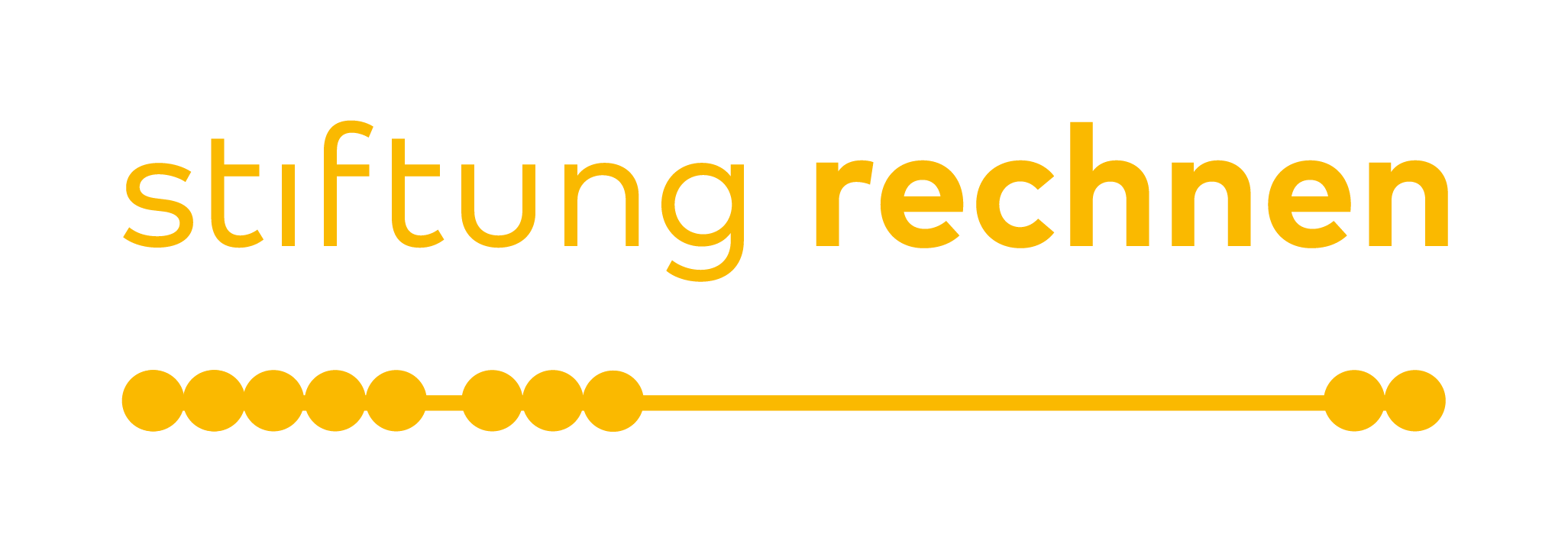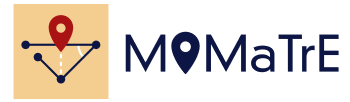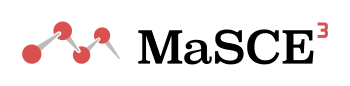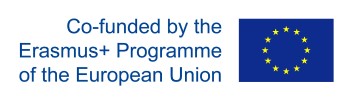24. Oktober 2016
Portal-Update 1.3
Ein weiteres Update auf dem Weg zum benutzerfreundlichen MCM-Portal wurde Mitte Oktober eingespielt.
Was ist neu?
- Suchfunktion: Durchsuche Aufgaben und Routen gezielt nach Klassenstufe und Stichworten
- Veröffentlichungsfunktion: Jede Aufgabe und Route kann nun durch einen Klick auf den entsprechenden Button zur Veröffentlichung eingereicht werden. Nach einem kurzen Reviewprozess (dieser kann 1-2 Tage in Anspruch nehmen) bekommt man eine konstruktive Rückmeldung, ob die Aufgabe alle erforderlichen Kriterien erfüllt und veröffentlicht wurde.
- Arbeitsgruppen: User können sich in Arbeitsgruppen organisieren und ihre privaten Aufgaben und Routen für die anderen Gruppenmitglieder sichtbar machen. Diese können die freigegebenen Aufgaben und Routen benutzen und editieren.
- weitere Neuerungen siehe detaillierter Changelog am Ende des Artikels.
Was hat sich geändert?
- Symbole statt Text: Die Toolbar besteht jetzt im Wesentlichen aus Symbolen (Bedeutung siehe Tutorials).
- Listenansicht: Enthält nun die Stichworte und Klassenstufe einer Aufgabe / Route.
- Aufgabenliste einer Route: Die Aufgaben einer Route können durch einen Klick auf den jeweiligen Eintrag innerhalb der Routendetails editiert werden.
- weitere Änderungen siehe detaillierter Changelog am Ende des Artikels.
Changelog Portal v. 1.3
Funktionalität:
- Allgemein :
- Toolbar-Überschriften wurden durch Symbole ersetzt (Platzeinsparung):
- Aktualisieren, Trails, Aufgaben, Arbeitsgruppen, Suche (siehe auch Tutorials)
- Suchfunktion: Trails und Aufgaben können nun nach Klasse und Stichworten gefiltert werden. Trails: Titel, Ort, Tags. Aufgaben: Titel, Autor, Tags.
Und-Verknüpfung durch Leerzeichen
Oder-Verknüpfung durch Komma
Suchergebnisse werden in separater Liste und separatem Layer dargestellt - Sortierung der Listen nach Kriterien.
- Neu: Arbeitsgruppen
- Erstellen und Verwalten von Arbeitsgruppen (Sehen / Bearbeiten)
- Beitreten über Gruppencode
- Können unter Meine Aufgaben / Meine Routen Aufgaben und Routen sehen / bearbeiten, die für diese Arbeitsgruppe freigegeben worden sind.
- Toolbar-Überschriften wurden durch Symbole ersetzt (Platzeinsparung):
- Meine Aufgaben:
- Geänderte Listenansicht:
- Obere Zeile: Metainformationen: Klassenstufe, Tags
- Untere Zeile: Titel
- Geänderter Marker-Popup: Hinzugefügt: Klassenstufe, Tags
- Geotagging:
Beim Erstellen einer neuen Aufgabe werden nun Geodaten des Bildes (falls vorhanden) ausgelesen und zum Lokalisieren der Aufgabe genutzt (automatisches Setzen des Pins). - Musterlösung:
In diesem Feld können erhobene Messwerte zur Aufgabe und der Lösungsweg als Text und/oder Bild (Skizze) festgehalten werden. Sinn und Zweck dahinter ist es, einem anderen Nutzer zu ermöglichen die Aufgabe im Detail zu verstehen bzw. mit seiner Klasse zu besprechen und ggfs. Schülerfehler besser lokalisieren zu können. Die Musterlösung einer Aufgabe kann in der Lösungs-PDF eingesehen werden. - Veröffentlichung beantragen:
Durch einen Klick auf diesen Button wird eine Aufgabe (oder Route) zum Review durch Redakteure eingereicht. Diese überprüfen, ob die eingereichte Aufgabe den Kriterien zur Veröffentlichung entspricht (bspw., dass man das eingegebene Ergebnis mithilfe der Musterlösung nachvollziehen kann, dass ein Bild vorhanden ist und das die Aufgabe nur vor Ort gelöst werden kann).
Werden alle Kriterien erfüllt, so wird die Aufgabe im System veröffentlicht. Im anderen Fall, erhält man eine Bitte um Überarbeitung mit den Punkten und ggfs. Verbesserungsvorschlägen. Sobald die Punkte überarbeitet wurde, kann die Aufgabe erneut zur Überprüfung eingereicht werden. - Für Gruppe freigeben:
Ist man Mitglied einer Arbeitsgruppe, so kann an dieser Stelle eine Aufgabe oder Route für eine Gruppe freigegeben werden. Die Mitglieder der Gruppe sehen dann alle Aufgaben (Routen), die von einer Gruppe freigegeben worden sind am Ende ihrer Liste „Meine Aufgaben“ bzw. „Meine Routen“ in der Gruppenfarbe farblich hinterlegt.
- Geänderte Listenansicht:
- Meine Routen:
- Durch einen Klick auf den Aufgabennamen innerhalb der Liste der zugehörigen Aufgaben einer Route, kann die betroffene Aufgabe editiert werden.
- Veröffentlichung beantragen
Sonstiges:
- Erfahrungspunkte:
Links der Listenansicht befindet sich nun ein Fortschrittsbalken, der dem Nutzer anzeigt wie viele Erfahrungspunkte er bereits gesammelt hat. Für eine selbsterstelle Aufgabe erhält man 100 XP, für eine selbsterstellte Aufgabe, die veröffentlicht wird 300 XP und für eine selbsterstellte Route erhält man 20XP pro eingebundener Aufgabe. - Click to enlarge: Titel- sowie Musterlösungs- und Hinweisbilder können durch einen Klick vergrößert dargestellt werden.
- Neue Übersetzung: Chinesisch
- Neue Übersetzung: Türkisch